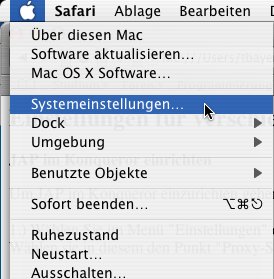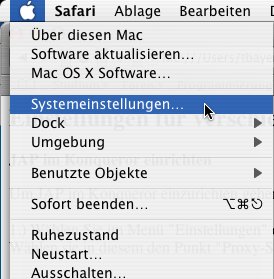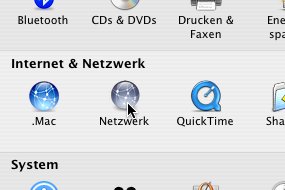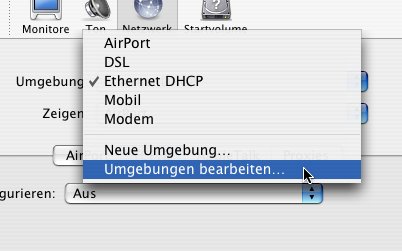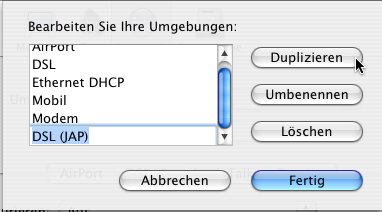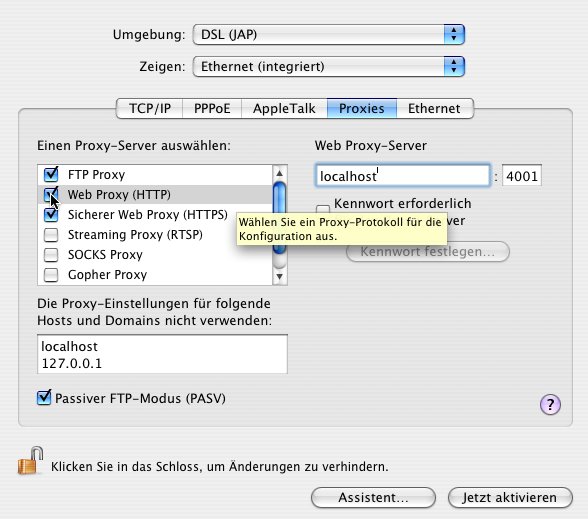Proxy Einstellungen für Browser: Safari
Im Standard-Browser von MacOS X, Safari, kann kein Proxy direkt im Browser eingetragen werden. Der Proxy muss stattdessen in den Netzwerk-Systemeinstellungen eingetragen werden. Um ein einfaches Wechseln zwischen der Verwendung von JAP und nicht-anonymen Surfen zu ermöglichen, wird beschrieben, wie Sie eine neue Netzwerkumgebung zur Verwendung des JAP einrichten.
Um JAP in Safari einzurichten gehen Sie folgendermaßen vor :
1.) Wählen Sie in der Menüleiste den Apfel und dann Systemeinstellungen:
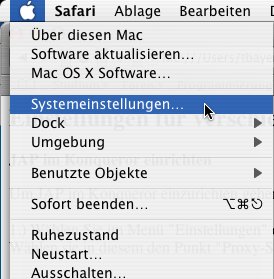
2.) Im erscheinenden Fenster klicken Sie auf "Netzwerk" in der Gruppe "Internet & Netzwerk":
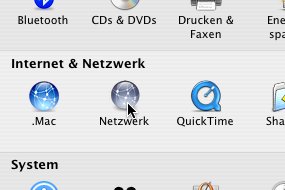
3.) Nun klicken Sie im Feld "Umgebung" auf "Umgebungen bearbeiten...":
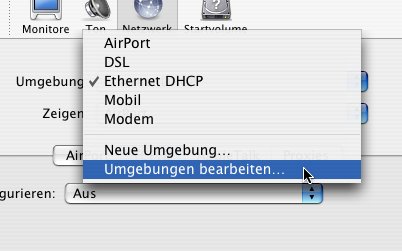
4.) Wählen Sie die Umgebung aus, in der Sie normalerweise Ihre Internetverbindung aufbauen (im Beispiel ist dies die Umgebung "DSL") und klicken Sie auf "Duplizieren". Dann benennen Sie die Kopie der Umgebung so, dass Sie erkennen können, dass diese Umgebung den JAP benutzt (im Beispiel "DSL (JAP)"). Dann klicken Sie auf "Fertig":
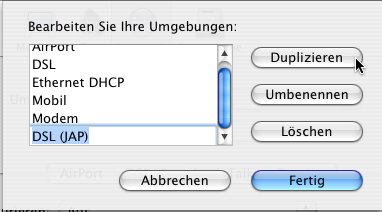
5.) Wählen Sie nun die Umgebung aus, die Sie gerade angelegt haben. Im Feld "Zeigen" wählen Sie das Netzwerkgerät aus, mit dem Sie die Verbindung herstellen (im Beispiel "Ethernet (integriert)").
Jetzt klicken Sie auf "Proxies". In der Liste "Einen Proxy-Server auswählen" markieren Sie nun nacheinander die Felder "FTP-Proxy", "Web-Proxy" und "Sicherer Web-Proxy". Immer, wenn Sie eines der Felder markiert haben, tragen Sie im rechten Teil des Fensters "localhost" und "4001" ein.
Zuletzt tragen Sie noch im Feld "Die Proxy-Einstellungen für folgende Hosts und Domains nicht verwenden" die Zeilen "localhost" und "127.0.0.1" ein.
Wenn Sie alle Einstellungen vorgenommen haben, klicken Sie auf "Jetzt aktivieren", um in die neu erstellte Umgebung zu wechseln und JAP als Proxy in Safari zu verwenden:
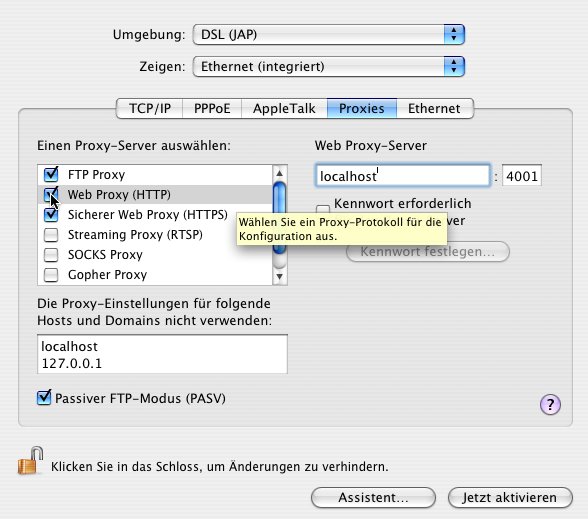
Wollen Sie Adressen festlegen, für die JAP nicht verwendet werden soll, so können Sie im unteren linken Feld diese Ausnahmen eintragen.
Beachten Sie bitte, dass solche Ausnahmen flexibler bei einem Filterproxy wie Proxomitron vorgenommen werden können.
Hinweis: Falls Sie im JAP einen anderen Listenerport eingestellt haben müssen Sie diesen anstatt 4001 eintragen.
Wenn Sie JAP nicht mehr verwenden wollen, so wechseln Sie im Apfelmenü in der Menüleiste wieder in Ihre alte Umgebung.